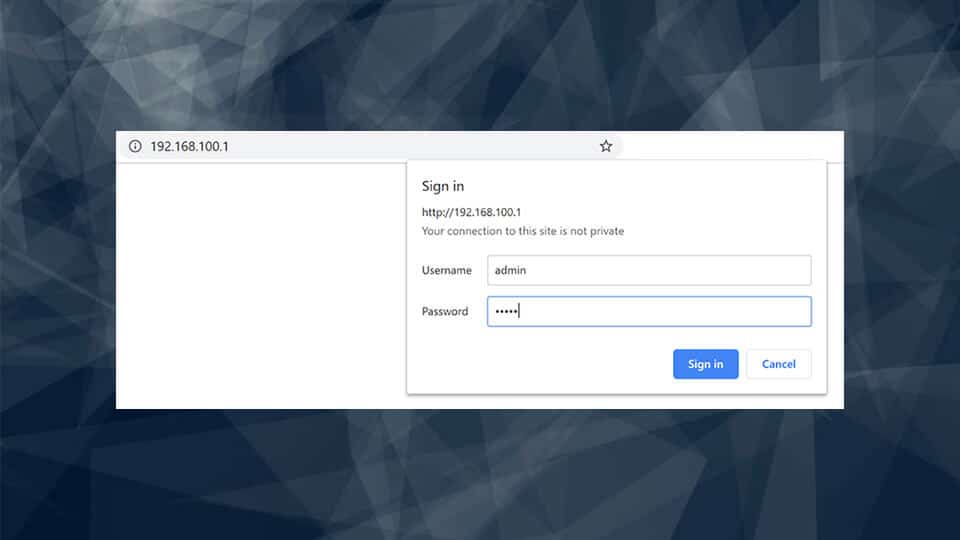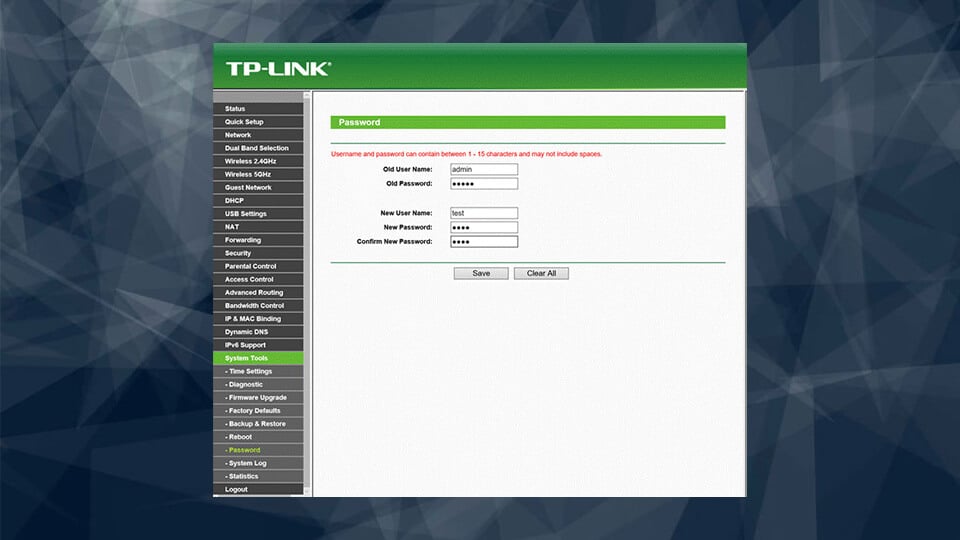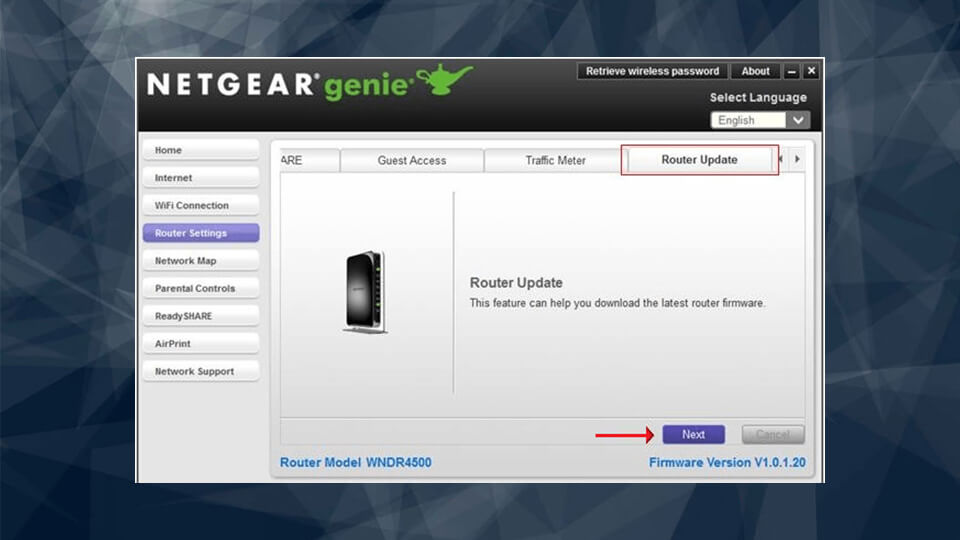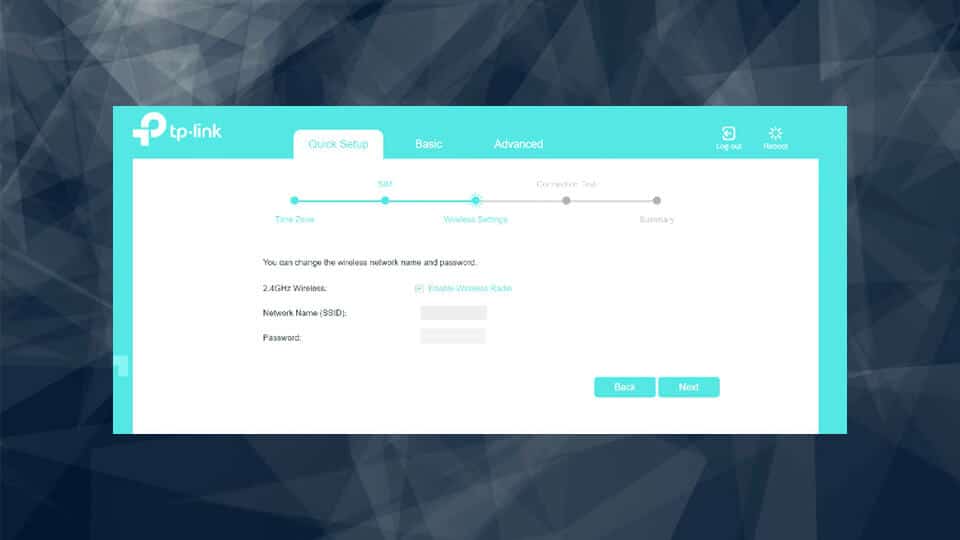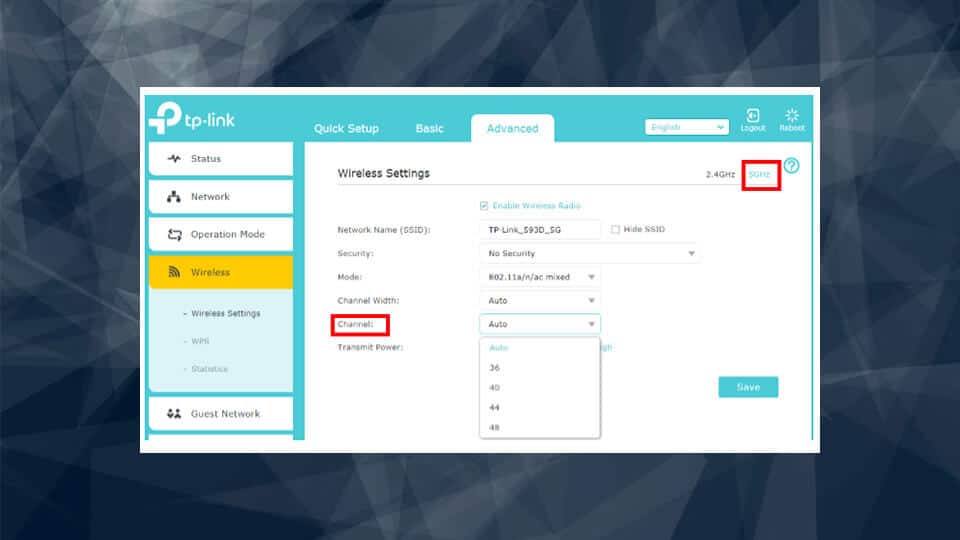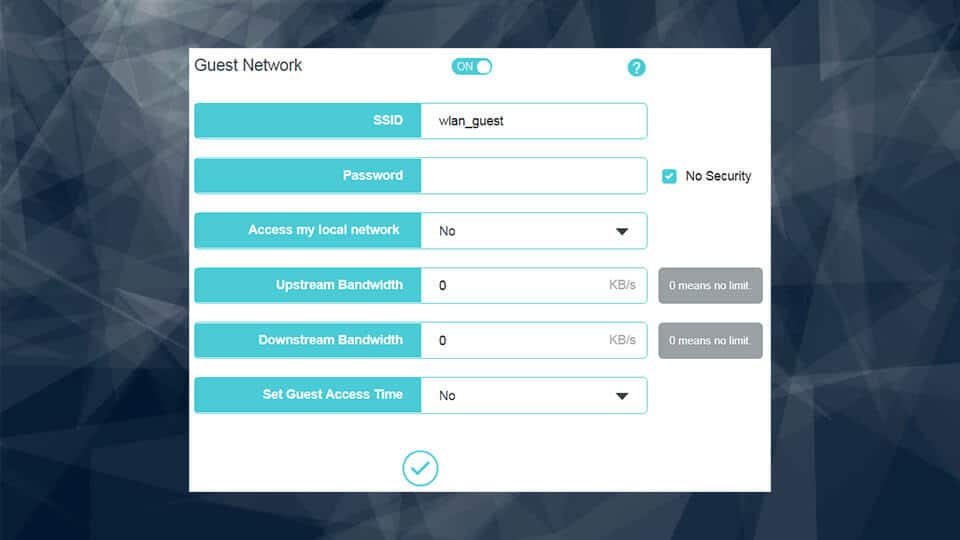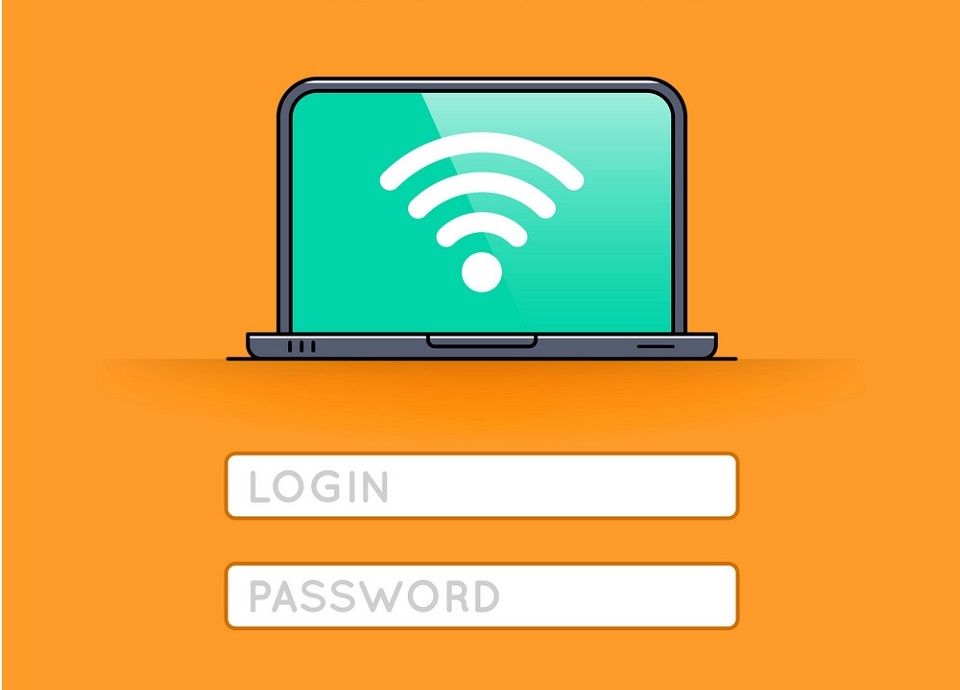اگر در حال انجام تنظیمات مودم وای فای هستید، ممکن است کمی سر در گم و نگران شوید!
با ما همراه شوید تا به صورت مرحله به مرحله تنظیمات مودم وایفای را به شما آموزش دهیم.
زمان مورد نیاز: 5 دقیقه
تنظیمات مودم وای فای
- روتر را به اینترنت متصل کنید.
اولین قدم اتصال کابل اترنت به روتر شماست، احتمالاً یک سر آن به پورتی با عنوان “WAN” و انتهای دیگر آن به احتمال زیاد به یک مودم وصل خواهد شد.

- به پنل پیکربندی روتر دسترسی پیدا کنید.
هنگامی که روتر شما به برق و مودم وصل شد، باید Wi-Fi را به شما ارائه دهد.
روتر شما باید دارای یک عدد چاپ شده در پشت باشد که چیزی شبیه به “192.168.1.1” است.
اگر نمی توانید آن را بیابید، کافیست IP آدرس را در وبسایت سازنده جستجو کنید. اگر اهل فن هستید می توانید (ipconfig (ifconfig for macOS / Linux را در یک فرمان سریع(CMD) تایپ کنید و آدرس Default Gateway را پیدا کنید.
- گواهی نامه ورود روتر را تغییر دهید.
توسط آن می توانید از امنیت بیشتری برخوردار شوید.
این گزینه معمولاً در قسمتی مانند “Administrator” یا ” Router Settings ” یافت می شود و ممکن است برچسب هایی مانند ” Router Login ” یا ” Set Password ” باشد.
- firmware را آپدیت کنید.
احتمالاً مودم شما برای مدتی است که بلا استفاده مانده و در این زمان ممکن است سازنده آن برخی از به روزرسانی های مهم امنیتی و عملکردی را منتشر کند.
در تنظیمات اکثر مودم ها می توان گزینه “Update” را به آسانی پیدا کرد و روترهای جدید می توانند آن را به صورت خودکار بارگیری و نصب کنند.
- مراحل “easy setup” را دنبال کنید.
تقریباً روتر های مدرن اکنون با یک فرایند راهنمایی راه اندازی همراه هستند که به شما کمک می کند تا روتر خود را با امنیت خوب و هر آنچه که برای یک شبکه اصلی لازم دارید، فعال کنید.
مگر در مواردی که سفارشی سازی خاصی را در ذهن داشته باشید، این یک امکان عالی برای شروع است.
پس از پیروی از دستورالعمل های سازنده، باید یک یا دو شبکه با نام ها و رمزهای سفارشی داشته باشید. این راهنما همچنین ممکن است به شما در پیکربندی تنظیمات دیگر مانند دسترسی از راه دور روتر یا شبکه های مهمان کمک کند.
- به قسمت شبکه های خود بروید.
هر شبکه ای که تنظیم کرده اید باید با WPA2 محافظت شود و از رمز عبور محافظت شود.
(WEP ضعیف است؛ از آن استفاده نکنید!) اگر باید بین AES و TKIP انتخاب کنید، ترجیحا AES را انتخاب کنید که یک استاندارد رمزنگاری قوی تر است.
احتمالاً روتر شما این امکان را به شما می دهد تا دو شبکه با دو فرکانس متفاوت ایجاد کنید: 2.4 گیگاهرتز و 5 گیگاهرتز.
اگر شبکه های 2.4 گیگاهرتزی و 5 گیگاهرتزی را به همان SSID و رمز عبور اختصاص دهید، دستگاه های شما به سادگی انتخاب می کنند که کدام یک را بر اساس کدام یک استفاده کنند و براساس کدام یک ارتباط بهتری به شما بدهند.
- شبکه های مهمان
اگر غالباً افرادی دارید که از Wi-Fi شما استفاده می کنند، راه اندازی یک شبکه میهمان برای آن ها ایده خوبی است.
ممکن است دوستان شما سعی در هک کردن شما نداشته باشند، اما ممکن است آن ها بدافزار هایی همراه داشته باشند که در نهایت باعث آلوده شدن دستگاه های شما نیز شوند.
شبکه های مهمان همچنین می توانند راهی مفید برای جدا کردن دستگاه های IoT از دستگاه های شخصی شما باشند.
راهاندازی یک شبکه مهمان تقریباً مشابه ساخت شبکه عادی است. فقط گزینه ای را در تنظیمات روتر خود پیدا کنید، نامگذاری کنید، به آن رمز دهید و به افراد بگویید که به آن متصل شوند.
شما می توانید 2.4 گیگاهرتز و 5 گیگاهرتز را تحت یک SSID ترکیب کنید یا فقط از 2.4 گیگاهرتز استفاده کنید، زیرا دستگاه های قدیمی تر قادر به استفاده از 5 گیگاهرتز نیستند و با 2.4 دامنه بهتری را کسب می کنید.
بسته به امکانات روتر شما ممکن است گزینه های دیگری مانند محدود کردن پهنای باند مهمانان را نیز در اختیار شما قرار دهد.
مطالعه بیشتر…
برای اطلاعات بیشتر در رابطه با ” نحوه گذاشتن پسورد ورود برای وای فای ” می توانید به لیک مربوطه مراجعه نمایید.
حداقل اقدامات مورد نیاز برای تنظیمات مودم وای فای
- نام کاربری / رمز عبور روتر را تغییر دهید.
- سیستم عامل خود را به روز کنید.
- شبکه های 2.4 گیگاهرتز و 5 گیگاهرتزی را با همان نام و رمز عبور در هر دو تنظیم کنید.
- از WPA2 برای رمزگذاری Wi-Fi خود استفاده کنید.
هر روتر ویژگی های خاص خود را دارد و همیشه اضافه می کند.
چند اقدام بالا برای شما همه موارد دستیابی به یک اتصال خوب و اساسی را فراهم می کند، اما اگر روتر شما می تواند کارهای بیشتری انجام دهد در اوقات فراغت خود می توانید با بررسی های بیشتر به آن ها دستیابی پیدا کنید.
فروشگاه تک یک
فروشگاه آنلاین لوازم و تجهیزات جانبی کامپیوتر